- Bölüm 1. iOS için FoneEraser ile iPad/iPhone/Bilgisayarda YouTube Geçmişi Nasıl Silinir?
- Bölüm 2. iPad/iPhone/Bilgisayarda YouTube İzlenen Geçmişi Nasıl Silinir?
- Bölüm 3. iPhone/iPad/Bilgisayarda YouTube Arama Geçmişi Nasıl Silinir?
- 4. Bölüm. iPad/iPhone/Bilgisayarda YouTube Geçmişini Silme Hakkında SSS
İPhone, iPad veya iPod'daki tüm içerikleri ve ayarları tamamen ve kalıcı olarak kolayca silin.
- İPhone Önemsiz Dosyalarını Temizle
- İPad Önbelleğini Temizle
- İPhone Safari Çerezlerini Temizle
- İPhone Önbelleğini Temizle
- İPad Belleğini Temizle
- İPhone Safari Geçmişini Temizle
- İPhone Kişilerini Sil
- İCloud Yedeklemesini Sil
- İPhone E-postalarını Sil
- İPhone Sil WeChat
- İPhone WhatsApp'ı Sil
- İPhone Mesajlarını Sil
- İPhone Fotoğrafları Sil
- İPhone Çalma Listesini Sil
- İPhone Restrctions Parolasını Sil
iPhone/iPad/Bilgisayarda YouTube Geçmişini Kolayca Temizleme
 Tarafından güncellendi Boey Wong / 08 Mart 2023 16:00
Tarafından güncellendi Boey Wong / 08 Mart 2023 16:00YouTube geçmişini nasıl bulacağınızı öğrenmek ister misiniz? Birkaç nedenden dolayı onları kontrol etmek isteyebilirsiniz. Birkaç gün önce rastladığınız rastgele bir video olabilir ve şimdi YouTube geçmişinize göz atarak onu tekrar izlemek isteyebilirsiniz. Veya verilerin ifşasını önlemek için bunları silebilirsiniz. Gerçekten de, YouTube geçmişinizi silmenin diğer insanların düşündüğünden çok daha fazla avantajı vardır. Gizliliğinizi korumanın yanı sıra, cihazınızın performansını artırır. Yalnızca YouTube'da değil, tarayıcınızda da geçmişinizi temizlemek, web sitelerinin sizi web'de izlemesini engelleyebilir.
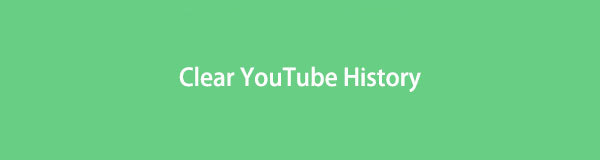
Bununla birlikte, YouTube geçmişini silmenin yollarını bulmak için birkaç web sitesine ve platforma göz attık. Ve en mükemmel olanlar aşağıdaki makalede listelenecektir. YouTube geçmişini kontrol etme ve arama ve göz atma geçmişini silme talimatları da bonus olarak sunulacaktır. İster iPhone, ister iPad veya bilgisayar kullanıyor olun, özellikle tarayıcıları hemen hemen aynı şekilde çalıştığı için aşağıda sunulan araçlar size yardımcı olacaktır. Bu nedenle, aşağıdaki bölümleri okuduktan sonra bu konudaki tüm endişelerinizin nihayet çözülmesini bekleyebilirsiniz.

Rehber Listesi
- Bölüm 1. iOS için FoneEraser ile iPad/iPhone/Bilgisayarda YouTube Geçmişi Nasıl Silinir?
- Bölüm 2. iPad/iPhone/Bilgisayarda YouTube İzlenen Geçmişi Nasıl Silinir?
- Bölüm 3. iPhone/iPad/Bilgisayarda YouTube Arama Geçmişi Nasıl Silinir?
- 4. Bölüm. iPad/iPhone/Bilgisayarda YouTube Geçmişini Silme Hakkında SSS
Bölüm 1. iOS için FoneEraser ile iPad/iPhone/Bilgisayarda YouTube Geçmişi Nasıl Silinir?
İOS için FoneEraser iPad ve iPhone gibi iOS cihazlarınızdaki içerikleri kolayca silen övgüye değer bir temizleme aracıdır. YouTube görüntüleme geçmişiniz, YouTube arama geçmişiniz, Safari geçmişiniz, fotoğraflarınız, belgeleriniz, videolarınız, ses dosyalarınız, mesajlarınız, kişileriniz, sesli notlarınız vb. uygulamalar ve daha fazlasını yapabilirsiniz boş depolama alanı ve iPad veya iPhone'unuzun performansını iyileştirin. Bu dosyayla sildiğiniz içerikler kurtarılamaz, bu nedenle birisi özel göz atma verilerinize göz atmaya çalışırsa endişelenmenize gerek yoktur.
İOS için FoneEraser, iPhone, iPad veya iPod'daki tüm içeriği ve ayarları tamamen ve kalıcı olarak kolayca silebilen en iyi iOS veri temizleyicisidir.
- İPhone, iPad veya iPod touch'tan istenmeyen verileri temizleyin.
- Tek seferlik yazma işlemiyle verileri hızlı bir şekilde silin; bu sayede birçok veri dosyası için zaman kazanabilirsiniz.
- Güvenli ve kullanımı kolaydır.
YouTube geçmişini iPad ve iPhone'da nasıl temizleyeceğiniz hakkında bilgi edinmek için aşağıdaki sorunsuz talimatlara bağlı kalın. İOS için FoneEraser:
1. AdımFoneEraser for iOS resmi web sitesini kontrol edin ve Bedava indir sayfanın sol alt kısmındaki düğme. Programın yükleyici dosyasının bir kopyası cihazınıza kaydedilecektir. Tıklayın ve kurulumu birkaç dakika boyunca işleyin. Daha sonra, program penceresi ile birlikte görünecektir. Şimdi başla düğme. Bilgisayarınızda silme aracını çalıştırmak için basın.
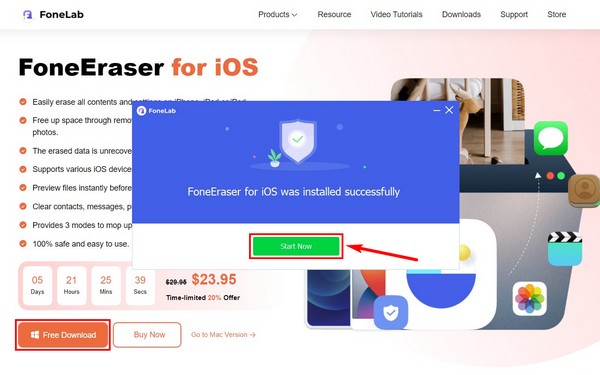
2. AdımiOS aygıtınıza bir USB kablosu takın ve diğer ucunu bilgisayarınıza bağlayın. Bilgisayarın cihazınıza bağlanmasına izin verirseniz, iPhone veya iPad ekranınız izin isteyecektir. Musluk Güven izin vermek için.
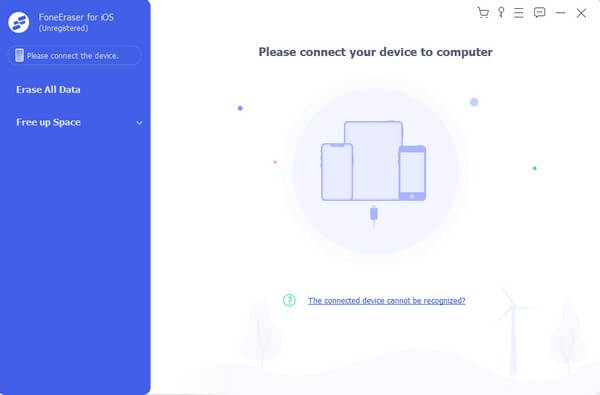
3. AdımTıkla Tüm Verileri Sil programın ana arayüzündeki seçenek. Silme seviyeleri daha sonra görünecektir. Düşük, Orta veya Yüksek seviyelerden birini seçin. Bu durumda kapsamlı bir silme işlemi için yüksek güvenlik önerilir. kapatmanız gerektiğini unutmayın. IPhone'umu Bul kesintiye uğramaması için bir özelliktir.
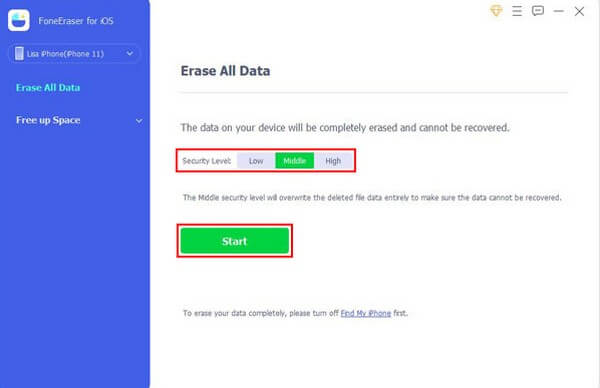
4. AdımTıkla Başlama YouTube geçmişinizi silmek için güvenlik seviyesi seçeneklerinin altındaki sekme. İşlem tamamlanana kadar kısa bir süre bekleyin.
İOS için FoneEraser, iPhone, iPad veya iPod'daki tüm içeriği ve ayarları tamamen ve kalıcı olarak kolayca silebilen en iyi iOS veri temizleyicisidir.
- İPhone, iPad veya iPod touch'tan istenmeyen verileri temizleyin.
- Tek seferlik yazma işlemiyle verileri hızlı bir şekilde silin; bu sayede birçok veri dosyası için zaman kazanabilirsiniz.
- Güvenli ve kullanımı kolaydır.
Bölüm 2. iPad/iPhone/Bilgisayarda YouTube İzlenen Geçmişi Nasıl Silinir?
Her ikisi de YouTube uygulamasını kullandığından, iPhone ve iPad'de YouTube tarama geçmişini silmek aynıdır. Bu arada, bilgisayarda veya mobil tarayıcıda farklıdır çünkü YouTube videolarını oynatmak ve geçmişinizi kontrol etmek için Chrome tarayıcıyı kullanır. Bu nedenle, her cihaz için aşağıdaki farklı yöntemleri deneyin.
iPad/iPhone YouTube Uygulamasında YouTube Geçmişini Silin
YouTube geçmişini iPad ve iPhone uygulamasında nasıl görüntüleyeceğiniz hakkında bilgi edinmek için aşağıdaki sorunsuz talimatları uygulayın:
1. AdımBaşlatın YouTube iPhone veya iPad'inizdeki uygulama. Arayüzün sağ alt köşesindeki Kütüphane simgesi.
2. AdımEkranın üst kısmında YouTube geçmişinizden birkaçını göreceksiniz. Tıkla Hepsini gör hepsini görme seçeneği.
3. AdımBunları silmek için ekranın sağ üst köşesindeki üç nokta simgesini tıklayın. Sonra seç Tüm izleme geçmişini temizle YouTube tarama geçmişinizi temizlemek için.
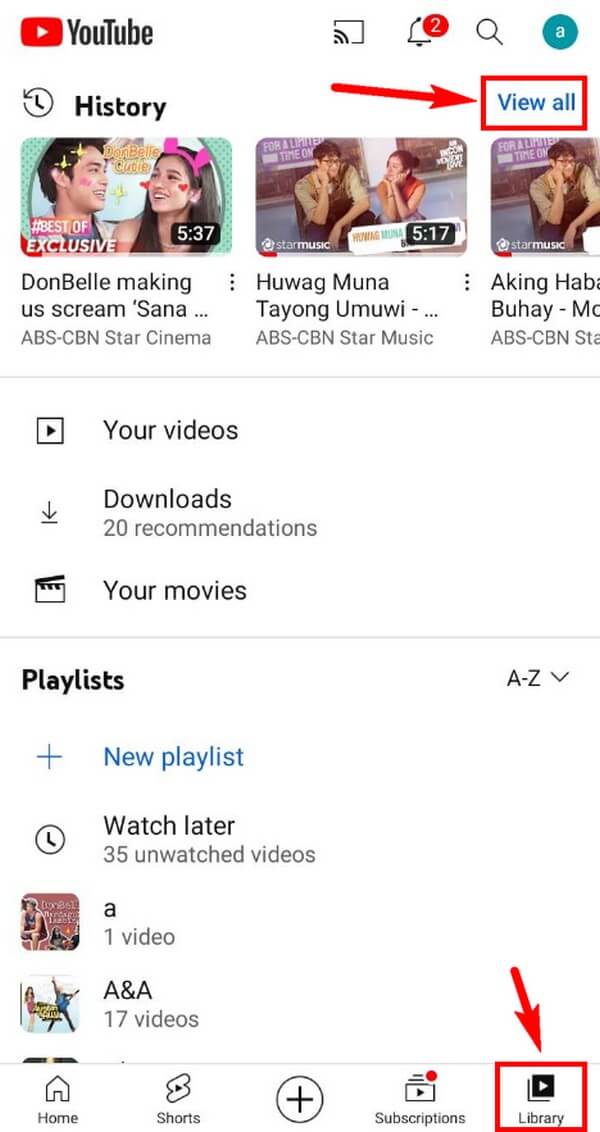
Bilgisayar Tarayıcısında YouTube Geçmişini Sil
Bilgisayarınızdaki YouTube tarama geçmişini silmek için aşağıdaki sorunsuz talimatları uygulayın:
1. AdımBilgisayarınızda bir tarayıcı açın ve YouTube'un resmi sitesine erişin.
2. AdımYouTube'un ana sayfasında, Tarihçe Bilgisayarınızdaki tüm YouTube geçmişinizi kontrol etmek için ekranın sol sütunundaki sekmesini tıklayın.
3. AdımSayfanın sağ tarafında daha fazla geçmiş seçeneği göreceksiniz. Tüm izleme geçmişini temizle sekme. YouTube geçmişinizi silmek için tıklayın.
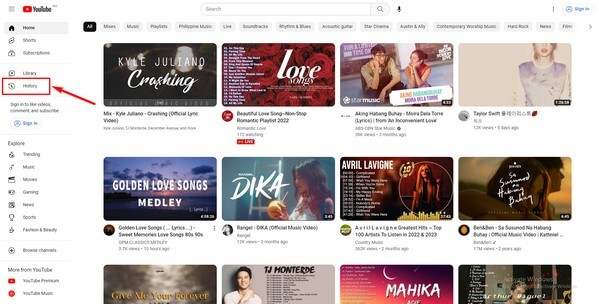
İOS için FoneEraser, iPhone, iPad veya iPod'daki tüm içeriği ve ayarları tamamen ve kalıcı olarak kolayca silebilen en iyi iOS veri temizleyicisidir.
- İPhone, iPad veya iPod touch'tan istenmeyen verileri temizleyin.
- Tek seferlik yazma işlemiyle verileri hızlı bir şekilde silin; bu sayede birçok veri dosyası için zaman kazanabilirsiniz.
- Güvenli ve kullanımı kolaydır.
Bölüm 3. iPhone/iPad/Bilgisayarda YouTube Arama Geçmişi Nasıl Silinir?
Önceki bölüme benzer şekilde, iPhone ve iPad'de YouTube arama geçmişini ve tarama geçmişini silmek, bilgisayarda silmekten farklıdır. YouTube tarama geçmişini hemen silebilirsiniz, ancak arama geçmişi yöntemi bireysel olarak manuel olarak silmeyi gerektirir. Geçmiş günler, haftalar, aylar veya yıllar için çok fazla arama geçmişiniz varsa şüphesiz çok zaman harcarsınız. Bu nedenle, hepsini bir kerede silmeyi tercih ederseniz, lütfen yukarıdaki araca bakın.
iPad/iPhone'da YouTube Arama Geçmişini Silin
iPhone veya iPad'de YouTube arama geçmişinin nasıl silineceği hakkında bilgi edinmek için aşağıdaki sorunsuz talimatlara bağlı kalın: uygulama
1. AdımYouTube uygulamasını iPad veya iPhone'unuzda çalıştırın. Tıkla arama arama çubuğuna erişmek ve arama geçmişinizi aşağıda görüntülemek için ekranın sağ üst köşesinin yanındaki simgesini
2. AdımTek tek silmek istediğiniz geçmişe dokunun ve basılı tutun. “Arama geçmişinden kaldırılsın mı?” görünür, tıklayın Kaldır silme seçeneği. Bunu, geçmişiniz temizlenene kadar sonraki tüm aramalar için yapın.
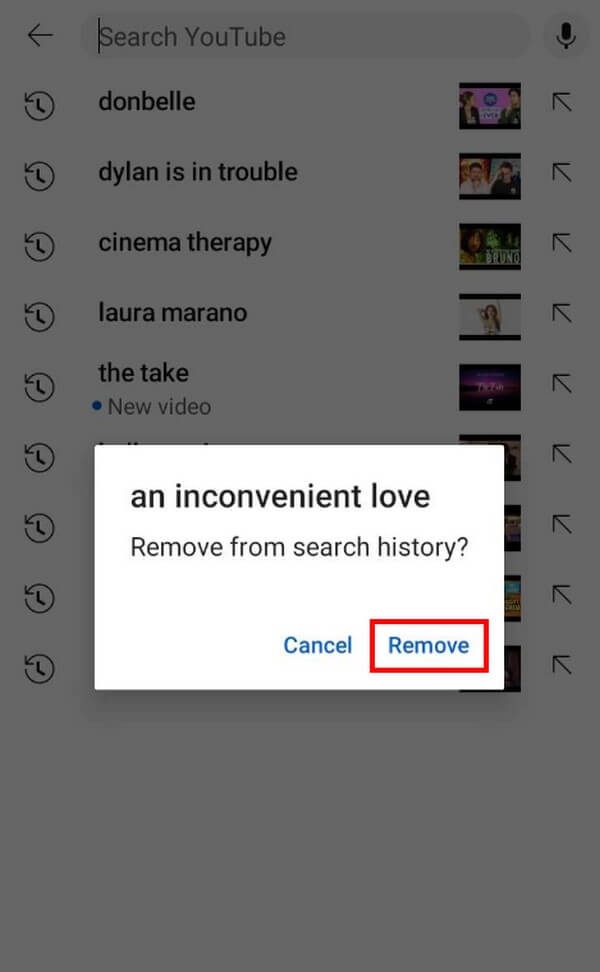
Bilgisayardaki YouTube Arama Geçmişini Sil
Bilgisayarınızdaki YouTube arama geçmişini silmek için aşağıdaki sorunsuz talimatları uygulayın:
1. AdımBilgisayarınızın tarayıcısında YouTube sitesini ziyaret edin. Sayfanın üst kısmındaki arama çubuğuna tıklayın.
2. AdımÖnceki aramalarınız göründüğünde, Kaldır Bilgisayardaki arama geçmişinizi silmek için ekranın sağ tarafındaki düğmesine basın.
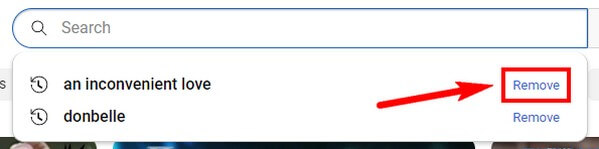
İOS için FoneEraser, iPhone, iPad veya iPod'daki tüm içeriği ve ayarları tamamen ve kalıcı olarak kolayca silebilen en iyi iOS veri temizleyicisidir.
- İPhone, iPad veya iPod touch'tan istenmeyen verileri temizleyin.
- Tek seferlik yazma işlemiyle verileri hızlı bir şekilde silin; bu sayede birçok veri dosyası için zaman kazanabilirsiniz.
- Güvenli ve kullanımı kolaydır.
4. Bölüm. iPad/iPhone/Bilgisayarda YouTube Geçmişini Silme Hakkında SSS
1. YouTube geçmişi ne kadar geriye gidiyor?
Hesabınız yeniyse, YouTube geçmişiniz 36 ay sonra otomatik olarak silinir. Değilse, YouTube tercihinize bağlı olarak geçmişin silinmesini ayarlamanıza izin verir. 3 veya 18 ay olarak ayarlayabilir veya hazır olduğunuzda manuel olarak silebilirsiniz.
2. Gizli mod, YouTube geçmişini kaydeder mi?
Hayır, değil. Gizli modu kullanarak YouTube'a veya herhangi bir web sitesine eriştiğinizde, geçmişinizin hiçbirini kaydetmez. Açıkça avantajları var, ancak sorun şu ki, her zaman bu modu kullanırsanız geçmiş aramalarınıza asla geri dönemeyeceksiniz.
3. iOS için FoneEraser'ı Mac'te kullanabilir miyim?
Evet yapabilirsin. İOS için FoneEraser her iki bilgisayar için de sürümler sunduğu için Mac ve Windows kullanıcıları tarafından erişilebilir. Bunun yanı sıra bu program internetteki diğer araçların aksine %100 güvenlidir. Cihazınızın güvenliğini sağlar, böylece bu aracı yükledikten sonra bilgisayarınıza girmeye çalışacak virüsler veya kötü amaçlı yazılımlar konusunda endişelenmenize gerek kalmaz.
İOS için FoneEraser, iPhone, iPad veya iPod'daki tüm içeriği ve ayarları tamamen ve kalıcı olarak kolayca silebilen en iyi iOS veri temizleyicisidir.
- İPhone, iPad veya iPod touch'tan istenmeyen verileri temizleyin.
- Tek seferlik yazma işlemiyle verileri hızlı bir şekilde silin; bu sayede birçok veri dosyası için zaman kazanabilirsiniz.
- Güvenli ve kullanımı kolaydır.
deneyimleyen pek çok kişi, İOS için FoneEraser aracın etkinliğini garanti edebilir. Bu nedenle, iOS cihazlarınızı temizleme zamanı geldiğinde şiddetle tavsiye edilir.
